តារាងមាតិកា
ខណៈពេលកំពុងធ្វើការជាមួយទិន្នន័យនៅក្នុង Microsoft Excel អ្នកអាចជួបប្រទះនឹងតម្លៃ Null ឬក្រឡាទទេ។ មានការភ័ន្តច្រឡំជាច្រើនជុំវិញបញ្ហានេះ អំពីរបៀបដែលពួកគេប្រព្រឹត្តនៅក្នុងរូបមន្ត ឬរបៀបដែលយើងអាចកំណត់អត្តសញ្ញាណពួកគេ។ នៅក្នុងមេរៀននេះ យើងនឹងពិភាក្សាអំពី Null vs Blank ក្នុង Excel ជាមួយនឹងឧទាហរណ៍សមស្រប និងរូបភាពដែលសមរម្យ។
ទាញយកសៀវភៅលំហាត់អនុវត្ត
ទាញយកសៀវភៅលំហាត់នេះ
Null vs Blank.xlsx
តើអ្វីទៅជា Null ក្នុង Excel?
និយាយជាទូទៅ ជួនកាល Null និង Blank មានរូបរាងដូចគ្នា។ អ្នកប្រហែលជាមិនបែងចែករវាងពួកវាដោយមើលឃើញទេ។ ប៉ុន្តែមានភាពខុសគ្នាមួយចំនួន។ តម្លៃទទេក្នុងក្រឡាមួយមានន័យថាក្រឡាមិនមានខ្លឹមសារទាំងស្រុងទេ។ វាមានអ្វីមួយប៉ុន្តែមិនត្រូវបានបង្ហាញដោយមើលឃើញ។
វិធីសាមញ្ញមួយដើម្បីពិនិត្យមើលតម្លៃទទេ និងទទេគឺត្រូវពិនិត្យជាមួយ មុខងារ ISBLANK ។ អនុគមន៍ ISBLANK ពិនិត្យថាតើក្រឡាមួយទទេឬអត់។
ប្រសិនបើមុខងារ ISBLANK ត្រឡប់ FALSE វាមានន័យថាក្រឡាមានប្រភេទតម្លៃមួយចំនួន។
ប្រសិនបើមុខងារ ISBLANK ត្រឡប់ TRUE វាមានន័យថាក្រឡាមិនមានអ្វីនៅក្នុងវា។
សូមមើលសំណុំទិន្នន័យនេះ៖

នៅទីនេះ អ្នកអាចមើលឃើញក្រឡាមួយចំនួនដែលមានតម្លៃ null ។ តម្លៃ Null មានន័យថាគ្មានតម្លៃដែលមានអត្ថន័យ។ យើងកំពុងពិចារណា 0 (សូន្យ) និងសហសញ្ញាជាតម្លៃទទេ។ Apostrophe, space(s) និង = "" (null strings) ផ្តល់ឱ្យយើងនូវក្រឡាទទេ។ យើងមិនអាចឃើញពួកវានៅក្នុងក្រឡាទេ។ ឥឡូវនេះ សូមបញ្ជាក់មុខងារ ISBLANK នៅលើសំណុំទិន្នន័យ។
📌 ជំហាន
① វាយរូបមន្តខាងក្រោមក្នុង Cell D5 :
=ISBLANK(B5) 
② បន្ទាប់ពីនោះចុច Enter ។

③ ជាចុងក្រោយ អូសរូបតំណាង Fill handle ពីលើជួរក្រឡា D6:D10
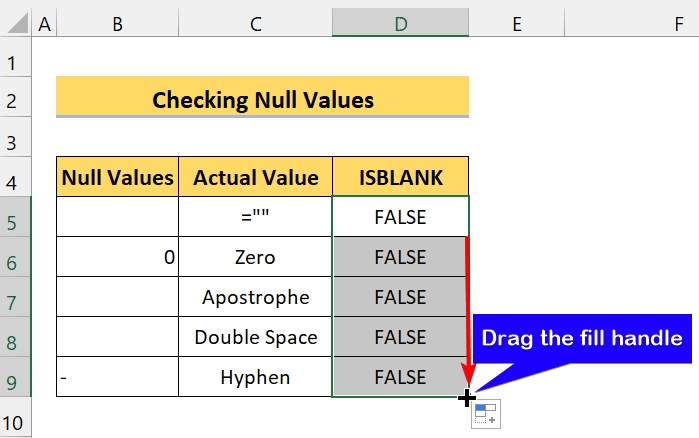
ដូចដែលអ្នកបានឃើញ រូបមន្តរបស់យើងកំពុងបង្ហាញ FALSE សម្រាប់គ្រប់ក្រឡា។ នោះមានន័យថាក្រឡាទាំងនេះមានតម្លៃទទេ។
តើអ្វីទៅជា Blank ក្នុង Excel?
ឥឡូវនេះ ក្រឡាទទេ ឬទទេ មានន័យថាវាគ្មានខ្លឹមសារណាមួយឡើយ។ មិនមានតម្លៃទេ។ សូម្បីតែកន្លែងតែមួយ។ ក្រឡាទទេ និងតម្លៃ null មើលទៅស្រដៀងគ្នា។ មធ្យោបាយតែមួយគត់ដើម្បីស្វែងរកពួកវាគឺត្រូវប្រើរូបមន្ត។

សូមមើលឱ្យកាន់តែច្បាស់។ កោសិកាទាំងពីរមើលទៅទទេ។ ក្រឡាទីមួយមានខ្សែអក្សរទទេ ហើយក្រឡាទីពីរមិនមានអ្វីនៅក្នុងវា។ នោះហើយជាមូលហេតុដែលមុខងារ ISBLANK បានត្រឡប់ TRUE សម្រាប់ក្រឡាទទេ។
Null vs Blank: ឥរិយាបថនៃក្រឡាទទេ និងទទេក្នុងរូបមន្ត
ឥឡូវនេះ ក្រឡាទទេ និងទទេអាចបង្កើតភាពខុសគ្នាជាច្រើននៅក្នុងសំណុំទិន្នន័យ។ រូបមន្តរបស់យើងអាចធ្វើខុសគ្នាទៅតាមតម្លៃក្រឡា។ ដូច្នេះ វាចាំបាច់ណាស់ក្នុងការកំណត់ថាតើក្រឡាមានតម្លៃទទេ ឬទទេ។ ការប្រើរូបមន្តដូចគ្នានឹងផ្តល់លទ្ធផលខុសៗគ្នា។
ដើម្បីបង្ហាញវា យើងនឹងប្រើសំណុំទិន្នន័យនេះ៖

យើងមានក្រឡាដែលមានតម្លៃ null មួយចំនួន ឬទទេ។ គោលដៅរបស់យើងគឺដើម្បីបន្ថែមលេខពីរដោយផ្អែកលើក្រឡាទទេ ឬទទេ។ ប្រសិនបើក្រឡាទទេ វានឹងបន្ថែម Num1 និង Num2 ។
ម្យ៉ាងវិញទៀត ប្រសិនបើក្រឡាគឺទទេ វានឹងបន្ថែម Num2 និង Num3 .
នៅទីនេះ យើងនឹងប្រើរូបមន្តដូចគ្នានៅលើសំណុំទិន្នន័យ ប៉ុន្តែអ្នកនឹងសម្គាល់ឃើញថាវានឹងផ្តល់ឱ្យយើងនូវលទ្ធផលខុសៗគ្នា។
📌 ជំហាន
① ជាដំបូង សូមវាយរូបមន្តខាងក្រោមក្នុង Cell C5 ៖
=IF(ISBLANK(B5),SUM($C$11:$C$12),SUM($C$12:$C$13)) 
② បន្ទាប់មកចុច Enter ។

③ បន្ទាប់ពីនោះ អូសរូបតំណាង Fill handle ពីលើ ជួរនៃក្រឡា C6:C9

ដូចដែលអ្នកបានឃើញ យើងបានប្រើរូបមន្តមួយ ប៉ុន្តែលទ្ធផលគឺខុសគ្នា។ ទោះបីជាក្រឡាទាំងអស់មើលទៅទទេក៏ដោយ វាមានប្រភេទនៃតម្លៃមួយចំនួននៅក្នុងពួកវា។
ប្រសិនបើអ្នកកំពុងគិតច្រលំថាអ្វីជាតម្លៃ សូមក្រឡេកមើលរូបថតអេក្រង់ខាងក្រោម៖

ឥឡូវនេះ អ្នកអាចមើលឃើញយ៉ាងច្បាស់ថាក្រឡាទាំងអស់មិនទទេទេ។ នោះហើយជាមូលហេតុដែលយើងទទួលបានលទ្ធផលដាច់ដោយឡែកពីគ្នា សូម្បីតែបន្ទាប់ពីអនុវត្តរូបមន្តដូចគ្នាក៏ដោយ។
ការអានស្រដៀងគ្នា៖
- បន្លិចក្រឡាទទេក្នុង Excel (4 វិធីបង្កើតផល)
- របៀបលុបក្រឡាទទេក្នុង Excel និងប្តូរទិន្នន័យឡើងលើ
- បំពេញក្រឡាទទេដោយតម្លៃខាងលើក្នុង Excel (4 វិធីសាស្រ្ត)
Null vs Blank: របៀបកំណត់ Cell ទទេ ឬ Null?
នៅក្នុងផ្នែកនេះ យើងនឹងបង្ហាញអ្នកឱ្យដឹងថា តើក្រឡាទទេ ឬទទេ។ ប្រសិនបើអ្នកបានអានផ្នែកមុនរួចហើយ អ្នកមានគំនិតក្នុងការកំណត់អត្តសញ្ញាណពួកគេ។ ការងារល្អ!
ឥឡូវនេះ យើងនឹងបង្ហាញអ្នកនូវវិធីសាស្រ្តពីរដើម្បីកំណត់អត្តសញ្ញាណពួកគេ។ យើងសូមណែនាំឱ្យអ្នកអាននិងសង្កេតរូបភាពដើម្បីទទួលបានគំនិតល្អប្រសើរ។ យើងសង្ឃឹមថាអ្នកនឹងទទួលបានចំណុច។
វិធីទី 1៖ ចែកលេខដោយក្រឡាទទេ/Null
វិធីសាស្ត្រនេះមិនមែនជាវិធីដ៏ល្អបំផុតនោះទេ ប៉ុន្តែអ្នកអាចពិចារណាពីវិធីស្វែងរកភាពខុសគ្នានៃ null vs blank ក្នុង Excel ។ អ្នកប្រហែលជាមិនឃើញវិធីសាស្ត្រនេះប្រើដោយនរណាម្នាក់ទេ។ ដូច្នេះ ខ្ញុំណែនាំអ្នកឱ្យរៀនវា។
សំខាន់៖
ឥឡូវនេះ ហេតុអ្វីបានជាការបែងចែក? យើងនឹងបែងចែកលេខមួយជាមួយក្រឡារបស់យើង (ទទេ ឬទទេ)។ Excel ចាត់ទុកក្រឡាទទេថាគ្មានអ្វី ឬ 0។ ដូច្នេះរាល់ពេលដែលអ្នកបែងចែកលេខជាមួយក្រឡាទទេ វានឹងបង្ហាញអ្នកពីកំហុស “ #DIV/0! ”។ នោះមានន័យថាក្រឡាមិនមានតម្លៃទេ។
ម្យ៉ាងវិញទៀត ប្រសិនបើអ្នកបែងចែកលេខដោយក្រឡាមិនទទេ ឬទទេ វានឹងបង្ហាញកំហុស “ #VALUE! ” ។ នេះមានន័យថាក្រឡាមានតម្លៃ ប៉ុន្តែតម្លៃដែលអ្នកកំពុងបែងចែកមិនមែនជាប្រភេទដូចគ្នា។
ដើម្បីបង្ហាញ យើងនឹងប្រើសំណុំទិន្នន័យនេះ៖

📌 ជំហាន
① ដំបូង វាយរូបមន្តខាងក្រោមក្នុង Cell C5:
=10/B5 
② បន្ទាប់មកចុច Enter ។

③ បន្ទាប់ពីនោះ អូសរូបតំណាង Fill handle ពីលើជួរក្រឡា C6:C9

ដូចដែលអ្នកបានឃើញ ទាំងអស់ ក្រឡាមិនទទេ ឬទទេ។ នោះហើយជាមូលហេតុដែលយើងទទួលបានកំហុសផ្សេងៗគ្នា។
វិធីទី 2៖ ប្រើមុខងារ IF និង ISBLANK ដើម្បីស្វែងរកទទេទល់នឹង Null
សូមមើលសំណុំទិន្នន័យនេះ៖

ឥឡូវនេះ ប្រសិនបើខ្ញុំសួរតើក្រឡាមួយណានៅទទេ តើអ្នកអាចឆ្លើយបានទេ?
ការមើលឃើញពួកវាដោយមើលឃើញនឹងមិនផ្តល់ឱ្យអ្នកនូវគំនិតណាមួយឡើយ។ នោះហើយជាមូលហេតុដែលយើងកំពុងប្រើរូបមន្តដើម្បីកំណត់វា។
📌 ជំហាន
① ដំបូង វាយរូបមន្តខាងក្រោមក្នុង Cell C5 :
=IF(ISBLANK(B5),"Blank","Null") 
② បន្ទាប់មកចុច Enter ។

③ បន្ទាប់ពីនោះ អូសរូបតំណាង Fill handle ពីលើជួរក្រឡា C6:C9

ដូចដែលអ្នកបានឃើញ យើងបានរកឃើញដោយជោគជ័យនូវតម្លៃទទេ និងទទេពីសំណុំទិន្នន័យ។
💬 អ្វីដែលត្រូវចងចាំ
✎ ជួនកាល Excel ចាត់ទុកខ្សែអក្សរទទេជាក្រឡាទទេ។ ដូច្នេះ ត្រូវប្រាកដថាពិនិត្យមើលមុនពេលប្រើរូបមន្តណាមួយ។
សេចក្តីសន្និដ្ឋាន
ដើម្បីបញ្ចប់ ខ្ញុំសង្ឃឹមថាការបង្រៀននេះបានផ្តល់ឱ្យអ្នកនូវចំណេះដឹងដ៏មានប្រយោជន៍មួយនៅលើ null VS blank នៅក្នុង Excel ។ យើងណែនាំអ្នកឱ្យរៀន និងអនុវត្តការណែនាំទាំងអស់នេះទៅសំណុំទិន្នន័យរបស់អ្នក។ ទាញយកសៀវភៅលំហាត់ ហើយសាកល្បងវាដោយខ្លួនឯង។ ដូចគ្នានេះផងដែរ, មានអារម្មណ៍ដោយឥតគិតថ្លៃដើម្បីផ្តល់មតិកែលម្អនៅក្នុងផ្នែកមតិយោបល់។ មតិកែលម្អដ៏មានតម្លៃរបស់អ្នកធ្វើឱ្យយើងមានការលើកទឹកចិត្តដើម្បីបង្កើតការបង្រៀនដូចនេះ។ កុំភ្លេចពិនិត្យមើលគេហទំព័ររបស់យើង Exceldemy.com សម្រាប់បញ្ហា និងដំណោះស្រាយផ្សេងៗទាក់ទងនឹង Excel។

